
هر زمان صحبت از انتخاب کردن در فتوشاپ می شود، صحبت از دو دسته از افراد می شود. دسته اول افرادی که کار کردن با Pen را می دانند و آنهایی که با Pen سر و کله میزنند تا بتوانند بخشی را انتخاب کنندً! بیشتر اوقات این افراد بی خیال کار با پن می شوند و سراغ دیگر ابزارها می روند اما حقیقت این است که باید کار با این ابزار را یاد بگیریدً.
کار با ابزار Pen
ابزار پن را از قسمت پایین نوار ابزار انتخاب کنید یا از روی کیبرد دکمه p را بزنید.
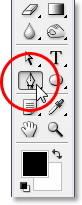
دقت کنید که با ابزار پن شما یک مسیر رسم می کنید. مسیر یا path در واقع یک خط موقت است تا زمانی که شما انتخاب کنید که آن را به یک سلکشن تبدیل می کنید یا یک خط یا ... هنگام رسم یک مسیر ما حداقل دو نقطه داریم. فتوشاپ خط بین این دو نقطه را رسم می کند که بسته به حرکت شما، می تواند خط صاف یا منحنی باشد. شما به راحتی می توانید مسیر های رسم شده را به شکل تبدیل کنید پس یاد گرفتن نحوه کارکرد این ابزار می توانید برای طراحی های آینده شما هم کاربردی باشد.برای شروع یک فایل خالی بسازید تا کار با این ابزار را تمرین کنیم.
با کلیک کردن، نقطه اول را بسازید، و با کلیک بعدی نقطه دوم را. به این صورت شما یک خط صاف دارید. مانند کار کردن با ابزار Polygonal lasso
![]()
حالا می توانید همین مسیر را به صورت خط های صاف متوالی ادامه دهید تا به انتهای مسیر دلخواه رسیده و آن را ببندید.
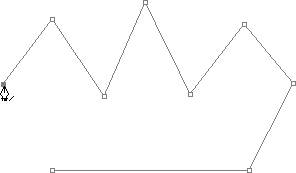
زمانی که به نقطه اول برمیگردید ، یک دایره روی ماوستان اضافه می شود که در واقع نشان دهنده پایان مسیر است.
![]()
تبدیل مسیر به محدوده انتخابی
تا اینجا فقط یاد گرفتیم یک path بکشیم.اولین استفاده ای که می شود ازین مسیر داشتن، تبدیل آن به ناحیه انتخاب است. تا بتوانیم در تغییر رنگ، ماسک کردن یا حرکت دادن از آن استفاده کنیم. برای این کار دو روش وجود دارد. روش اول استفاده از پنل Path هست که معمولاً کنار پنل لایه ها قرار دارد.
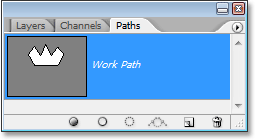
اگر اینطور نبود، کافیست از منوی window آن را فعال کنید
با استفاده از گزینه موجود در این پنل ، که یک دایره نقطه چین هست، می توانید مسیر کشیده شده را به یک ناحیه انتخاب شده تبدیل کنید.
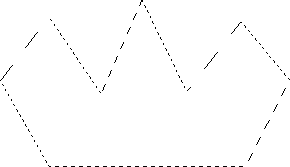
روش دوم استفاده از کلید میانبرهای Ctrl+Enter هست که همین کار را سریع تر برای ما انجام می دهد.
انتخاب با استفاده از Pen
من تصویر زیر را در فتوشاپ باز می کنم، می خواهم تابلوی ایست را انتخاب کرده و در یک لایه جدید کپی کنم.
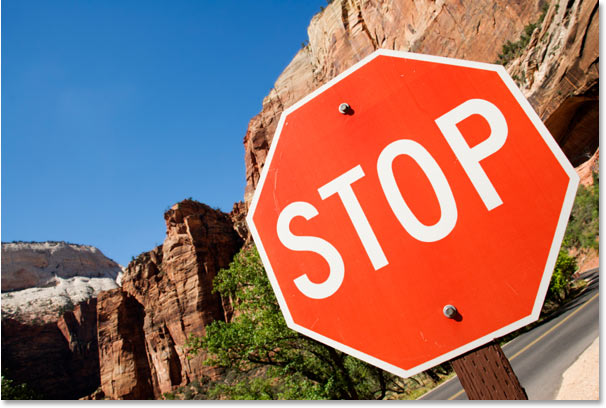
از یک گوشه تابلو شروع به نقطه گذاری با ابزار پن می کنم و روی هر کدام از اضلاع آن یک کلیک می نمایم تا نقاط یا لنگرهای جدید ایجاد شود و مسیر ما شکل بگیرد.
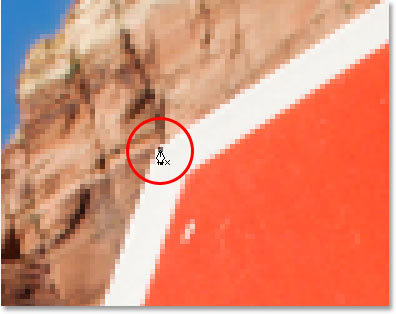
زمانی که کل مسیر را انتخاب کرده و به نقطه پایانی رسیدم، مسیر را می بندم.
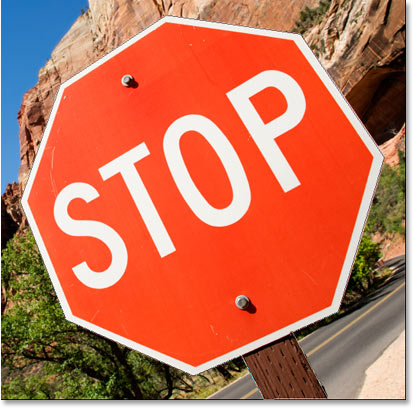
حالا با استفاده از دکمه های کنترل و اینتر این مسیر را به سلکشن تبدیل می کنم.
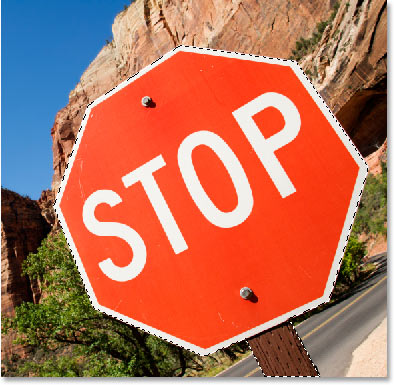
و با کلید میانبر Ctrl+J ناحیه انتخابی را در لایه ای جدید کپی می کنم.
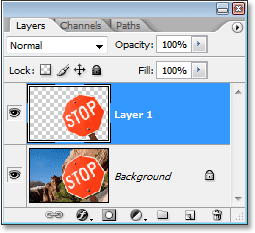



خیلی مختصر و مفید